уГкуГЧуГмуВдуБЛуВЙLOLхЛХчФ╗уВТцТоуВЛуБиуБНуБоуБбуВЗуБгуБиуБЧуБЯш▒ЖчЯешнШ
уБУуВУуБ░уВУуБпуАВф╗КцЧеуБпуБбуВЗуБгуБиуБЧуБЯщЫСхнжуВТч┤╣ф╗ЛуБЧуБ╛уБЩуАВ
цЦ░уВпуГйуВдуВвуГ│уГИуБоуВкуГ╝уГЧуГ│╬▓уБихРМцЩВуБлуАБхЕмх╝ПуБзуГкуГЧуГмуВдцйЯшГ╜уБМш┐╜хКауБХуВМуБ╛уБЧуБЯуАВуБЭуБохЕмх╝ПуГкуГЧуГмуВдуБпщМ▓чФ╗цйЯшГ╜уВТцЬАхИЭуБЛуВЙхВЩуБИуБжуБДуБжуАБуБЭуВМуБзхе╜уБНуБлуГПуВдуГйуВдуГИхЛХчФ╗уВТцТоуВМуВЛф╗ХцзШуБзуБЧуБЯуАВуБзуВВуБкуВУуБауБЛуГ╗уГ╗уГ╗
уБбуВЗуБгуБищЗНуБДуВУуБзуБЩуВИуАБуБЭуБощМ▓чФ╗цйЯшГ╜уАВ
PCчТ░хвГуБлуВИуБгуБжщБХуБЖуБоуБЛуВВуБЧуВМуБ╛уБЫуВУуБМуАБчзБуБоф╕Ах╣┤хЙНуБлш│╝хЕеуБЧуБЯуГЯуГЙуГлуВ╣уГЪуГГуВпPCуБауБиуБЭуВМуБзщМ▓чФ╗уБЩуВЛуБих░СуБЧуВлуВпуБдуБДуБЯхЛХчФ╗уБлф╗Хф╕КуБМуБгуБжуБЧуБ╛уБЖуВУуБзуБЩуАВщМ▓чФ╗ф╕нуВВуБбуВЗуБгуБищЗНуБДуАВ
уБЭуБУуБзуВкуВ╣уВ╣уГбуБЩуВЛуБоуБМуАБWindows10уБлциЩц║ЦцРнш╝ЙуБХуВМуБжуБДуВЛуВ▓уГ╝уГауГРуГ╝уБзуБощМ▓чФ╗уБзуБЩуАВуГкуГЧуГмуВдуВТшжЛуБжуБДуВЛцЩВуБлWindowsуВнуГ╝я╝ЛGуВнуГ╝уБзуВ▓уГ╝уГауГРуГ╝уВТхЗ║уБЧуБжуАБщМ▓чФ╗щЦЛхзЛуГЬуВ┐уГ│уВТцК╝уБЩуБауБСуАВч┤░уБЛуБДшинхоЪуБпхРМуБШуБПуВ▓уГ╝уГауГРуГ╝уБошинхоЪуГЬуВ┐уГ│уБЛуВЙуБЧуБ╛уБЩуАВOSуБлцЬАхИЭуБЛуВЙхВЩуВПуБгуБжуБДуВЛцйЯшГ╜уБкуБауБСуБВуБгуБжуБЛуАБуБиуБгуБжуВВш╗╜уБДуБЧф╜ХуБоф╕Нш╢│уВВуБкуБП30fpsуБзуВдуВдцДЯуБШуБлщМ▓чФ╗уБХуВМуБ╛уБЩуАВуБЭуБУуВЙуБоуГХуГкуГ╝уВ╜уГХуГИуВИуВКуБпуБЪуБгуБиуБ╛уБиуВВуБлхЛХуБДуБжуБПуВМуБ╛уБЩуАВ
уБЭуБЧуБжхоЯуБпуАБцЬЙхРНф╛┐хИйуВ╜уГХуГИReplayHUDуБохЛХчФ╗уВТуГРуГГуВпуВ░уГйуВжуГ│уГЙуБзуБЪуБгуБищМ▓чФ╗уБЧуБжуБКуБДуБжуАБф╗╗цДПуБоуВ┐уВдуГЯуГ│уВ░уБзчЫ┤ш┐С5~60чзТуБоцШахГПуВТф┐ЭхнШуБЩуВЛуБиуБДуБЖцйЯшГ╜уАВуБВуВМуВВхоЯуБпуВ▓уГ╝уГауГРуГ╝уБзуБзуБНуБбуВГуБЖуВУуБзуБЩуАВуБ╛уБВуАБчзБуБпReplayHUDуВТхЕеуВМуБжуВЛуБоуБзф╜┐уБДуБпуБЧуБ╛уБЫуВУуБМуГ╗уГ╗уГ╗ReplayHUDуБМщЗНуБПуБжф╜┐уБИуБкуБДуБгуБжф║║уБпуБДуБДуБЛуВВуБЧуВМуБ╛уБЫуВУуАВуБУуБгуБбуБоуБ╗уБЖуБМуБбуВЗуБгуБиш╗╜уБДуБзуБЩуВИуАВ
цмачВ╣уБиуБЧуБжуБпуАБчиАуБлщМ▓чФ╗щЦЛхзЛцЩВуБлхд▒цХЧуБЩуВЛуБУуБиуБМуБВуВКуБ╛уБЩуАВуБбуВЗуБгуБих╛ЕуБгуБжуБВуБТуБЯуВКуАБуВ┐уВ╣уВпуГЮуГНуГ╝уВ╕уГгуГ╝уБЛуВЙф╕АхЫЮхИЗуБгуБжуБВуБТуБжхЖНх║жф╗ШуБСчЫ┤уБЩуБиц▓╗уВКуБ╛уБЩуАВ
уБкуБЛуБкуБЛхлМуВПуВМшАЕуБоWindows10уБихЕиуБПшй▒щбМуБлуБкуВЙуБкуБДуВ▓уГ╝уГауГРуГ╝хРЫуБзуБЩуБМуАБцДПхдЦуБиф╜┐уБИуВЛхнРуБзуБЩуАВхЛХчФ╗уВТцТоуВКуБЯуБДуБицАЭуБгуБжуВВуВпуГйуВдуВвуГ│уГИф╗Шх▒ЮуБощМ▓чФ╗цйЯшГ╜уБауБиуВлуВпуБдуБДуБжхЫ░уБгуБЯцЩВуАБщБйх╜УуБкуГХуГкуГ╝уВ╜уГХуГИуВТхЕеуВМуВЛхЙНуБлшйжуБЧуБжуБ┐уБжуБпуБДуБЛуБМя╝Я
уБЭуВМуБзуБпуАБGLя╝Б
follow meя╝Б Follow @lolnoarekoreуГЦуГнуВ░уГйуГ│уВнуГ│уВ░хПВхКаф╕н
League of Legends уГЦуГнуВ░уГйуГ│уВнуГ│уВ░уБ╕




 PBEуГРуГйуГ│уВ╣шк┐цХ┤цГЕха▒уБоф╕АшжзуААцпОцЧечв║шкНя╝ЖцЫ┤цЦ░ф╕ня╝Б
PBEуГРуГйуГ│уВ╣шк┐цХ┤цГЕха▒уБоф╕АшжзуААцпОцЧечв║шкНя╝ЖцЫ┤цЦ░ф╕ня╝Б RiotуАБчЧЕходуБЛуВЙLOLуВТуГЧуГмуВдуБЧуБжуБДуБЯщЫгчЧЕцВгшАЕуБлуВиуВ│уГ╝цЯДуБоцОЫуБСх╕ГхЫгуВТуГЧуГмуВ╝уГ│уГИуБЧуБжуБДуБЯ
RiotуАБчЧЕходуБЛуВЙLOLуВТуГЧуГмуВдуБЧуБжуБДуБЯщЫгчЧЕцВгшАЕуБлуВиуВ│уГ╝цЯДуБоцОЫуБСх╕ГхЫгуВТуГЧуГмуВ╝уГ│уГИуБЧуБжуБДуБЯ уВнуГ│уГЙуГмуГГуГЙуВТхоМхЕиуБлшЕРуВЙуБЫуВЛхЛХчФ╗уБМхЗДуБДя╝БуБУуВМуБпчЬЯф╝╝уБзуБНуВЛ
уВнуГ│уГЙуГмуГГуГЙуВТхоМхЕиуБлшЕРуВЙуБЫуВЛхЛХчФ╗уБМхЗДуБДя╝БуБУуВМуБпчЬЯф╝╝уБзуБНуВЛ чЧЫх┐ля╝БLOLуБоуГБуГ╝уГИуГДуГ╝уГлцПРф╛Ыф╝Ъчд╛уАБRiotуБлши┤уБИуВЙуВМ11хДДхЖЖуВВуБош│ахДЯщЗСуБоцФпцЙХуБДуВТхС╜уБШуВЙуВМуВЛя╝Б
чЧЫх┐ля╝БLOLуБоуГБуГ╝уГИуГДуГ╝уГлцПРф╛Ыф╝Ъчд╛уАБRiotуБлши┤уБИуВЙуВМ11хДДхЖЖуВВуБош│ахДЯщЗСуБоцФпцЙХуБДуВТхС╜уБШуВЙуВМуВЛя╝Б FakerуБоф╜┐чФиуГЗуГРуВдуВ╣уВТуГФуГГуВпуВвуГГуГЧя╝БуБЭуБоч┤╣ф╗Л
FakerуБоф╜┐чФиуГЗуГРуВдуВ╣уВТуГФуГГуВпуВвуГГуГЧя╝БуБЭуБоч┤╣ф╗Л шжЦщЗОуБМх║ГуБМуВКцЬЙхИйуБлуБкуВЛуАБуВжуГлуГИуГйуГпуВдуГЙц╢▓цЩ╢уБоуВ╣уВ╣уГб
шжЦщЗОуБМх║ГуБМуВКцЬЙхИйуБлуБкуВЛуАБуВжуГлуГИуГйуГпуВдуГЙц╢▓цЩ╢уБоуВ╣уВ╣уГб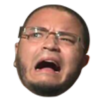 уБВуБкуБЯуБМLOLуБлш▓╗уВДуБЧуБЯцЩВщЦУуАБшк┐уБ╣уВЙуВМуБ╛уБЩуАВуГЧуГмуВдцЩВщЦУшк┐цЯ╗уВ╡уВдуГИ-Wasted On LoLуБоч┤╣ф╗Л
уБВуБкуБЯуБМLOLуБлш▓╗уВДуБЧуБЯцЩВщЦУуАБшк┐уБ╣уВЙуВМуБ╛уБЩуАВуГЧуГмуВдцЩВщЦУшк┐цЯ╗уВ╡уВдуГИ-Wasted On LoLуБоч┤╣ф╗Л цЬЙхРНtwitchщЕНф┐бшАЕCowsepуАБцЧецЬмщпЦуВ┤уГ╝уГлуГЙуБзшбМуБНшй░уБ╛уВЛя╝Б цЧецЬмщпЦуБпф╗ЦщпЦуБиф╜ХуБЛуБМщБХуБЖя╝Я
цЬЙхРНtwitchщЕНф┐бшАЕCowsepуАБцЧецЬмщпЦуВ┤уГ╝уГлуГЙуБзшбМуБНшй░уБ╛уВЛя╝Б цЧецЬмщпЦуБпф╗ЦщпЦуБиф╜ХуБЛуБМщБХуБЖя╝Я








уГЗуВгуВ╣уВлуГГуВ╖уГзуГ│
уВ│уГбуГ│уГИф╕Ашжз
уБ╛уБауАБуВ│уГбуГ│уГИуБМуБВуВКуБ╛уБЫуВУ